Только некоторые проигрыватели могут открывать файлы в этом формате.
Часть 1: Что такое файл MOV

Расширение файла .mov применяется к видео, сохраненным в формате MOV. Оно реализует требования кодирования Apple QuickTime Movies и спецификации сжатия данных. В 1998 году Apple запустила формат файлов MOV. Файлы Apple QuickTime Movie, содержащиеся в формате контейнера QuickTime File Format (QTFF), имеют расширение файла MOV.
Несколько дорожек в файле MOV могут содержать музыку, видео и текст, или дорожки могут ссылаться на данные, сохраненные в другом месте в отдельном файле.
Файлы MOV широко распространены на гаджетах iOS, включая iPhone и iPad, поскольку это предпочтительный формат файлов для записи видео на этих устройствах.
Часть 2: Видеоплеер MOV для разных операционных систем
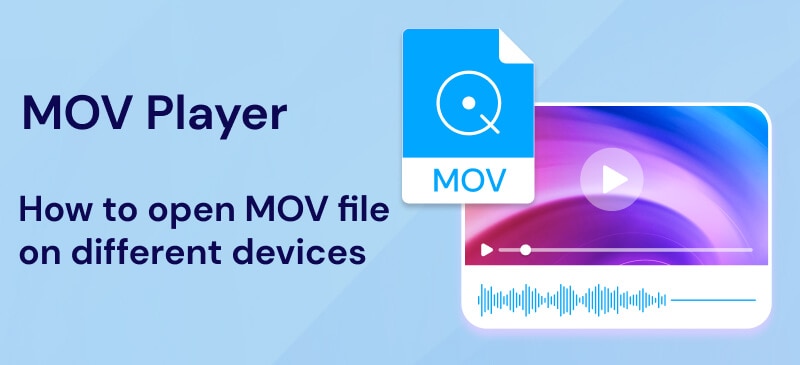
Расширение файла .MOV обычно используется для файлов Apple QuickTime Movie. Однако некоторые из них будут сохранены в формате .QT, .MOVIE или .MOOV. Первым вариантом для открытия видео MOV, без сомнения, является Apple QuickTime Player, который включен в macOS и доступен для бесплатной загрузки в Windows. Помимо QuickTime Player, файлы MOV можно воспроизводить во многих других медиаплеерах. Вот краткое руководство по выбору плееров MOV в соответствии с типом вашей системы.
Платформа |
MOV-плееры |
| Windows |
|
| Mac |
|
| Linux | Медиаплеер VLC (бесплатно) |
| Android |
|
| iOS |
|
| Интернет | Google Drive |
Часть 3: Распространенные проблемы при открытии файлов MOV и способы их устранения
Советы и рекомендации по воспроизведению MOV
1. Почему файлы MOV не воспроизводятся на вашем iPhone?
- Кодеки файла несовместимы с iPhone. Как формат мультимедийного контейнера, MOV может быть закодирован в MPEG-2, MPEG-4 Part 2, H264, H263, HEVC, Apple ProRes, DV, Sorenson Video 2 и т. д. Проигрыватель QuickTime обычно используется для воспроизведения видео MOV. Однако это не совсем верно для iPhone. iPhone принимает видео, сжатое с помощью кодеков H264, MPEG-4 или HEVC. Когда ваш файл MOV закодирован с помощью MPEG-2, H263, H261, Apple ProRes и т. д., вероятность того, что MOV не откроется на вашем iPhone, повышается.
- Неверные настройки параметров. iPhone поддерживает только файлы MOV с определенной частотой кадров, разрешением, битрейтом и частотой.
- Небезопасная загрузка файла MOV. Файлы MOV получены с ненадежного или небезопасного веб-сайта. В этом случае видеофайлы могут быть частично или полностью повреждены, что приводит к сбою воспроизведения.
Выше приведены 3 частые причины, по которым ваш iPhone не может воспроизвести MOV. Наверняка причин может быть больше.
2. Как открыть файлы MOV на iPhone
- Метод №1: Воспроизведение файлов MOV на iPhone с помощью iTunes
Чтобы исправить проблемы с кодеками MOV или неправильные настройки параметров, упомянутые выше, рекомендуется использовать встроенный видеокодер iTunes, который гарантирует, что вы сможете наслаждаться воспроизведением файлов MOV на своем iPhone. Ниже приведены шаги, которые необходимо выполнить:
- Импортируйте файл MOV в iTunes. Запустите iTunes. Нажмите «Файл» > «Добавить файл в библиотеку» > выберите файл MOV в окне браузера > «Открыть», чтобы импортировать видеофайлы MOV в iTunes.
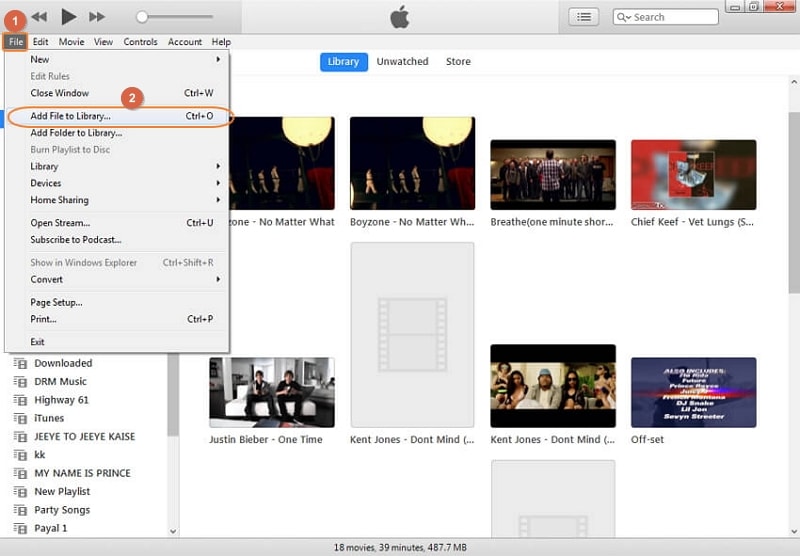
- Перейдите к списку всех видео, хранящихся в медиатеке iTunes, щелкнув вкладку «Фильмы» в меню iTunes. Выберите импортированный файл MOV.
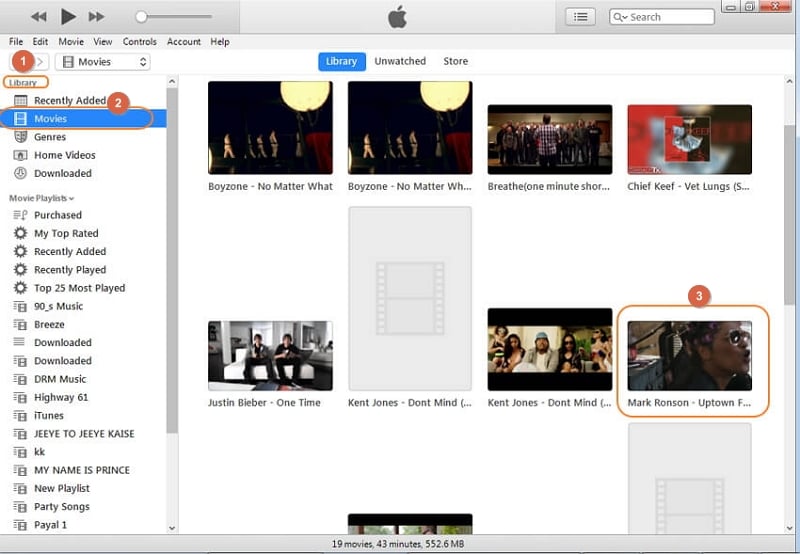
- Затем перейдите на вкладку «Файл» > «Преобразовать» > «Создать версию для iPod или iPhone». iTunes оптимизирует файлы MOV для воспроизведения на iPhone. После завершения совместимая с iPhone версия видео MOV будет отображаться вместе с исходной версией.
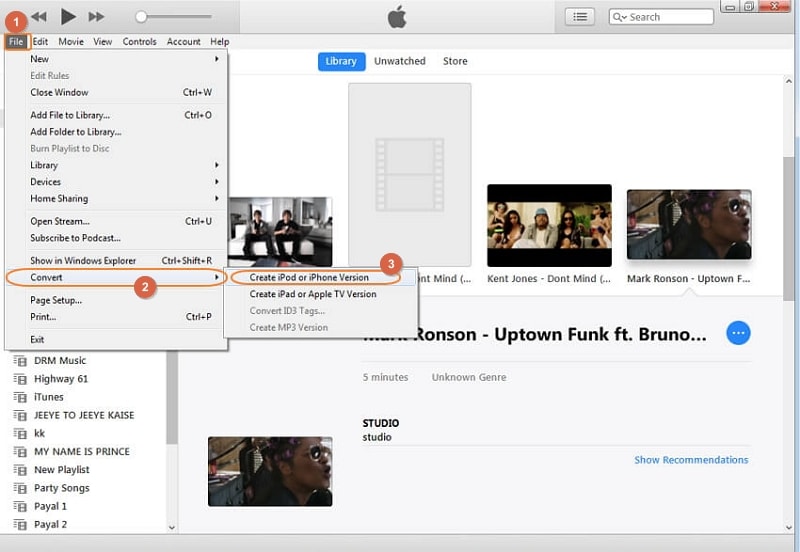
- Подключите свой iPhone к ПК и перенесите оптимизированные видео MOV из библиотеки iTunes на iPhone.
- Метод №2: Воспроизведение файлов MOV на iPhone с помощью видеоконвертера MOV
Процесс преобразования с помощью iTunes сложен, и вы можете конвертировать только один файл MOV за раз. В качестве альтернативы вы можете использовать конвертер видео MOV в формат iPhone, такой как Wondershare UniConverter, чтобы легко воспроизводить MOV на iPhone с помощью 3 простых шагов: Перетащите все файлы MOV в UniConverter > Выберите iPhone в качестве выходного формата > нажмите «Конвертировать».
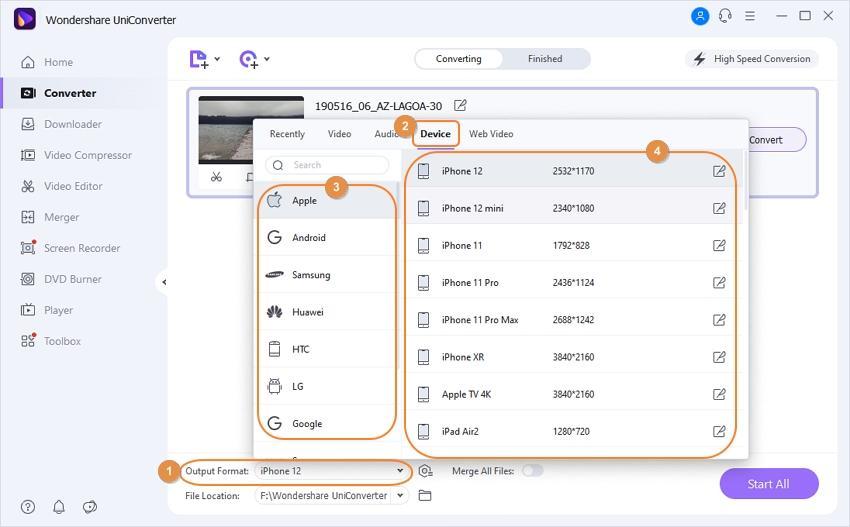
После преобразования UniConverter позволяет напрямую передавать файлы на iPhone.
Примечание: Предположим, что файл MOV поврежден. Тогда вам нужен инструмент для восстановления видео MOV, чтобы исправить эту проблему.
3. Как открыть файлы MOV в Windows?
- Метод №1: Обновите проигрыватель Windows Media до версии 12.
Как указано выше, существует несколько программ, которые могут открывать и воспроизводить файлы MOV на платформах Windows, например Apple QuickTime Player и Windows Media Player. Однако только новейшая версия проигрывателя Windows Media (версия 12) поддерживает воспроизведение файлов со всеми расширениями .mov. Вы должны проверить конфигурацию проигрывателя Windows Media, предварительно установленного на вашем компьютере, выполнив следующие действия:
- Шаг 1: Запустите приложение. В окне поиска Windows введите «Windows Media Player» и нажмите на него, когда он отобразится.
- Шаг 2: После загрузки программного обеспечения нажмите Alt + H. Затем выберите «О проигрывателе Windows Media» в раскрывающемся меню.
- Шаг 3: Если номер версии устройства начинается с 12, используйте проигрыватель Windows Media Player для воспроизведения файла с расширением .mov. В противном случае вам потребуется обновить Windows Media Player или рассмотреть другой метод воспроизведения файлов MOV.
- Метод №2: Конвертируйте MOV в MP4, чтобы решить проблему совместимости кодеков
Этот метод подойдет, когда файл MOV не воспроизводится с помощью QuickTime или отображается код ошибки, например «VLC не может определить формат ввода». Это означает, что плеер не поддерживает файл или кодек.
MOV — это формат контейнера, который позволяет кодировать медиаданные в таких кодеках, как HEVC (H.265), H.264 и MPEG-4 Part 3, и это лишь некоторые из них. Даже если формат контейнера MOV в целом совместим, это не означает наличие совместимого кодека.
Скачайте совместимый пакет кодеков или просто используйте Wondershare UniConverter для обработки и перекодирования видео MOV в MP4, чтобы устранить проблемы несовместимости воспроизведения. Шаги такие же, как при преобразовании MOV в iPhone: Импортируйте видео MOV в UniConverter > Выберите MP4 в качестве выходного формата > Нажмите «Преобразовать».
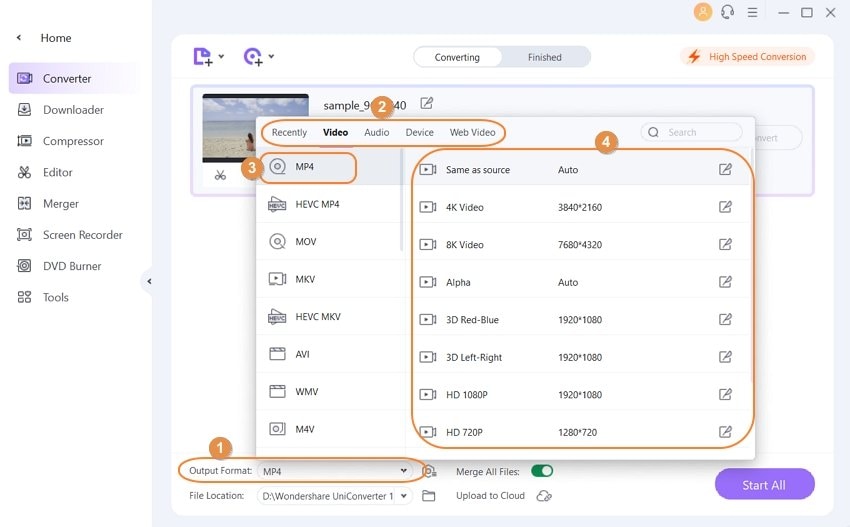
Советы: Даже медиаплеер VLC позволяет конвертировать MOV в формат MP4. Это делается с помощью пункта меню «Медиа» > «Преобразовать» > «Сохранить». Выберите выходной формат MP4 из списка параметров после того, как вы указали нужный файл MOV.
4. Доступ к файлам MOV на компьютере через Google Диск
Все еще не можете открыть MOV-файл? Другой вариант, работающий на нескольких платформах, — Google Диск. Когда вы загружаете фильм в онлайн-хранилище, это означает, что вы не только создаете его резервную копию в Интернете, но и делаете возможным его просмотр с любого веб-сайта или мобильного устройства (через приложение Google Диск).
Советы: Если вы случайно удалили или потеряли файлы MOV и не создали резервную копию, вам поможет это руководство о том, как восстановить удаленные файлы MOV.
Часть 4: Сравнение форматов MOV и MP4
.MOV-файл |
.MP4-файл |
| Эксклюзивный для Apple тип файла QuickTime | Мировой стандарт, совместимый со всеми устройствами |
| Менее предпочтительный формат для вещательных провайдеров | Имеет больше протоколов вещания |
| Файлы MOV часто превосходят другие форматы по производительности и обладают большим размером | Обычно сжаты и занимают меньше места |
| Разработано исключительно для QuickTime | Совместимость со многими плеерами |
Что выбрать — MOV или MP4?
Из-за существующих различий бывают случаи, когда один формат файла является более предпочтительным. Например, если вы хотите сохранить фильм в более высоком качестве и на вашем компьютере достаточно места, используйте .mov. Вам следует сохранить домашнее видео в виде файла MP4, если вы хотите сэкономить место на жестком диске, поделиться файлом и готовы смириться с некоторой потерей качества. Подробности можно узнать в статье MOV против MP4 >>.
Заключение
На этом наш обзор формата .MOV подошел к концу. Он поможет вам понять, как воспроизводить файлы MOV на разных гаджетах. Надеемся, что теперь вы разобрались во всех тонкостях данного расширения.
